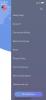Мац и ПЦ могу бити два различита кампа са прилично излизаним борбеним линијама, али то не значи да не можете имати најбоље од оба света. Ево како да инсталирате Виндовс 11 (ови кораци би требало да функционишу и са Виндовс-ом 10) на Мац-у тако да можете да покрећете све своје омиљене Виндовс апликације без жртвовања брзине и естетике вашег Мац-а.
Садржај
- Користите Параллелс Десктоп 17 за покретање Виндовс 11
- Шта је са старијим верзијама Мац рачунара без М1 чипова?
Препоручени видео снимци
Умерено
1 сат
Мац рачунар са најновијим МацОС-ом
Када је Аппле ажурирао своје Мац рачунаре сопственим М1 чиповима, то је спречило Боот Цамп да ради као на старим Интел чиповима, уклонивши начин на који сте могли да преузмете Виндовс на старијим Мац рачунарима. Али још увек постоји ефикасно решење ако сте вољни да уложите мало у подешавање ВМ (виртуелне машине). Ево шта треба да урадите.
Користите Параллелс Десктоп 17 за покретање Виндовс 11
Параллелс је платформа за виртуелизацију која је оптимизована са оком на обе
Виндовс 11 и МацОС, укључујући најновије Мац моделе са М1/М2 чиповима. То вам омогућава да подесите ВМ којим се управља даље од вашег локалног хардвера тако да може да заобиђе разна ограничења – у овом случају, проблеми са компатибилношћу Аппле чипова. Иако ћемо приказати кораке имајући на уму Виндовс 11, овај процес би требало да функционише и са Виндовс 10 ако имате праве датотеке.Корак 1:Преузмите најновију верзију Параллелс-а, Параллелс Десктоп 17. Квака је у томе што ћете морати да платите за то. Стандардна верзија – што је све што вам заиста треба – кошта 79,99 долара за једнократну куповину са ограниченом подршком. Постоји и верзија за претплату ако планирате да је користите само ограничено време, а ту је и снижена верзија за студенте. Можете прво да тестирате пробну верзију ако желите да будете сигурни да све функционише.

Корак 2: Преузмите Виндовс 11 ИСО датотеку. Ова датотека није била доступна током прве

Повезан
- Како легално преузети Виндовс 10 ИСО датотеку и са ње инсталирати Виндовс 10
- М3 МацБоок Про би могао бити лансиран раније него што је ико очекивао
- Како да штампате са Цхромебоок-а — једноставан начин
Корак 3: Покрените Параллелс и пратите сва коначна упутства за подешавање да бисте били сигурни да је у потпуности инсталиран. Када буде спреман, Паралеллс би требало да покрене Параллелс Десктоп Цонтрол Центер.

4. корак: Изаберите Плус дугме у горњем десном углу прозора.
5. корак: Изаберите Инсталирајте Виндовс или други ОС са ДВД-а или слике. Изаберите Настави.
Корак 6: Помоћник за инсталацију ће се сада отворити и водити вас кроз процес подешавања вашег Виндовс 11 ВМ. Све док имате
Ако поседујете лиценцирану копију оперативног система Виндовс 11, такође ћете имати опцију да унесете свој лиценцни кључ, који можете да потражите на свом Мицрософт налогу. Ово је добра идеја да убрзате инсталацију и осигурате да су све функције откључане.
7. корак: Од вас ће бити затражено да одговорите на нека основна питања о вашим намерама са Виндовс-ом како бисте помогли помоћнику да изабере подешавања, а затим ћете овом конкретном ВМ-у назвати нешто препознатљиво. Имате опцију да прилагодите додатна подешавања, али то није неопходно, а обично то можете да урадите касније (такође, може да поквари ваш ВМ ако подесите поставке на погрешан начин). Када све завршите, изаберите Креирајте и финализујте свој ВМ, а затим изаберите Настави.
Сада је време да се сачека. Добићете траку напретка која показује колико дуго траје инсталација. Прављење потпуног Виндовс 11 ВМ-а може бити дуготрајно, тако да не планирајте да користите свој Мац неко време и уверите се да је онлајн и повезан на напајање. Када се инсталација заврши,
Шта је са старијим верзијама Мац рачунара без М1 чипова?
Добра вест је да, баш као што ова опција ради са Виндовс 10 или 11, такође ради и са Мац рачунарима са или без М1 чипа. Стога и даље предлажемо да користите Параллелс као најглаткију опцију.
Без М1 чипа, такође имате могућност коришћења уграђени Боот Цамп да директно инсталирате Виндовс 10, али имајте на уму да то неће радити са Виндовс 11 и може бити ограничено у неким аспектима. Коришћење Боот Цамп-а се не разликује превише од инсталације Параллелс-а — мораћете да доносите одлуке о партиционисању дела вашег чврстог диска за Виндовс, и биће вам потребна копија Виндовс 10 ИСО при руци, такође.
Ако желите да сазнате више о Виндовс 11, овде разговарамо о неким карактеристикама које волимо.
Препоруке уредника
- Најбоље понуде МацБоок-а за почетнике: Уштедите на МацБоок Аир-у и Про-у
- Можете да играте скоро сваку Виндовс игру на Мац-у - ево како
- М3 Мац-ови би могли бити лансирани ове године — са изненађујућим додатком
- МацБоок Аир је и даље на најнижој цени икада након Приме Даи 2023
- Како инсталирати Виндовс 11 или Виндовс 10 на Стеам Децк
Надоградите свој животни стилДигитални трендови помажу читаоцима да прате убрзани свет технологије са свим најновијим вестима, забавним рецензијама производа, проницљивим уводницима и јединственим кратким прегледима.